
Apache Tomcat est un serveur Web open source et un conteneur de servlets développé par Apache Software Foundation (ASF). Tomcat implémente les spécifications Java Servlet et JavaServer Pages (JSP) d'Oracle et fournit un environnement de serveur Web HTTP "pur Java" pour l'exécution des codes Java. Apache Tomcat comprend des outils de configuration et de gestion, mais peut également être configuré en éditant des fichiers de configuration XML.
Voici le guide étape par étape pour installer Apache Tomcat 8.0 sur Ubuntu 14.04 .
Installer OpenJDK
Tomcat nécessite d'avoir java installé sur votre machine, vous pouvez soit avoir Oracle JDK ou OpenJDK installé sur votre machine. Ici, j'ai utilisé openjdk, installons openjdk en exécutant la commande suivante.
raj@ubuntu:~$ sudo apt-get install openjdk-7-jdk
Vous pouvez également le vérifier en exécutant la commande suivante.
raj@ubuntu:~$ java -version java version "1.7.0_55" OpenJDK Runtime Environment (IcedTea 2.4.7) (7u55-2.4.7-1ubuntu1) OpenJDK 64-Bit Server VM (build 24.51-b03, mixed mode)
Télécharger et configurer Apache Tomcat
Téléchargez la dernière version d'Apache Tomcat à partir du site Web et enregistrez-la dans votre répertoire personnel.
raj@ubuntu:~$ wget http://www.poolsaboveground.com/apache/tomcat/tomcat-8/v8.0.9/bin/apache-tomcat-8.0.9.tar.gz
Téléchargez le fichier MD5.
raj@ubuntu:~$ wget --no-check-certificate https://www.apache.org/dist/tomcat/tomcat-8/v8.0.9/bin/apache-tomcat-8.0.9.tar.gz.md5
Vérifiez la somme de contrôle md5 de l'archive Tomcat téléchargée avec la somme de contrôle fournie par Apache Tomcat.
raj@ubuntu:~$ cat apache-tomcat-8.0.9.tar.gz.md5 82140943a894d582e5b34eff79b8c776 *apache-tomcat-8.0.9.tar.gz raj@ubuntu:~$ md5sum apache-tomcat-8.0.9.tar.gz 82140943a894d582e5b34eff79b8c776 apache-tomcat-8.0.9.tar.gz
Si les deux correspondent, extrayez le tomcat dans le répertoire souhaité (/var/local).
raj@ubuntu:~$ sudo tar -zxvf apache-tomcat-8.0.9.tar.gz -C /var/local/
Contrôle d'Apache Tomcat
Apache Tomcat peut être démarré et arrêté par le script fourni avec le package, démarrez Apache Tomcat.
raj@ubuntu:~$ sudo /var/local/apache-tomcat-8.0.9/bin/startup.sh
vous obtiendrez la sortie suivante.
Using CATALINA_BASE: /var/local/apache-tomcat-8.0.9 Using CATALINA_HOME: /var/local/apache-tomcat-8.0.9 Using CATALINA_TMPDIR: /var/local/apache-tomcat-8.0.9/temp Using JRE_HOME: /usr Using CLASSPATH: /var/local/apache-tomcat-8.0.9/bin/bootstrap.jar:/var/local/apache-tomcat-8.0.9/bin/tomcat-juli.jar Tomcat started.
Vous pouvez vérifier le service en cours d'exécution, par défaut tomcat s'exécute sur le port no 8080
raj@ubuntu:~$ sudo netstat -antup | grep 8080 tcp 0 0 0.0.0.0:8080 0.0.0.0:* LISTEN 2476/java
Ouvrez le navigateur Web et pointez sur http://ipaddress:8080
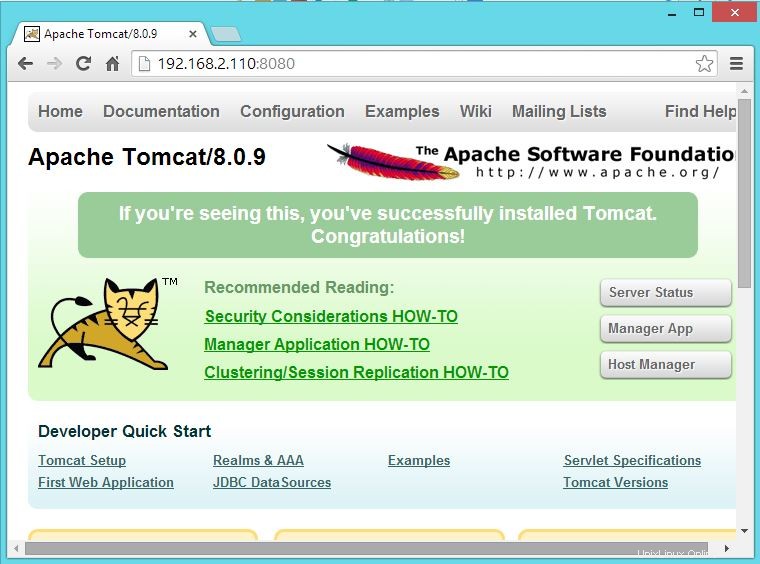
Arrêtez Apache Tomcat.
raj@ubuntu:~$ sudo /var/local/apache-tomcat-8.0.9/bin/shutdown.sh
Gestion d'Apache Tomcat
Tomcat peut être géré via le gestionnaire Web, ce qui suit peut être fait à travers cela.
Déployer une nouvelle application, déployer une nouvelle application sur un contexte spécifié, répertorier les applications actives ou dans les applications actives, démarrer et arrêter les applications Web.
Le gestionnaire Web est protégé par un mot de passe, nécessite un nom d'utilisateur et un mot de passe pour y accéder. Seul l'utilisateur avec le rôle "manager-gui" est autorisé à accéder, ces utilisateurs et rôles sont définis dans tomcat-users.xml. Par défaut, le rôle "manager-gui" n'est pas défini pour ce fichier, nous devons l'ajouter manuellement.
raj@ubuntu:~$ sudo nano /var/local/apache-tomcat-8.0.9/conf/tomcat-users.xml
Placez les deux lignes suivantes juste au-dessus de la dernière ligne.
<role rolename="manager-gui"/> <user username="tomcat" password="tomcat" roles="manager-gui"/>
Démarrez le tomcat, maintenant l'utilisateur de tomcat a accès au gestionnaire Web.
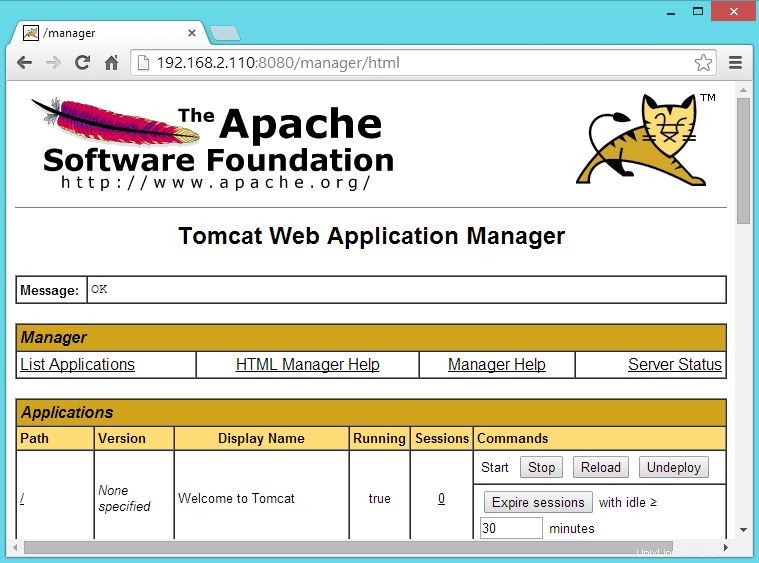
Pareil, vous pouvez définir les autres rôles .
C'est tout.